- 系统
- 教程
- 软件
- 安卓
时间:2019-03-08 来源:u小马 访问:次
最近,很多网友问小编win10系统设置打不开怎么办?其实小编也遇到过这样的问题,win10系统突然设置就打不开了,打开就是下图这样的蓝框,就是进不去,那么怎么办,小编整理出来了一套win10系统设置打不开的解决方案需要的朋友就跟随小编一起来看看以下内容吧!
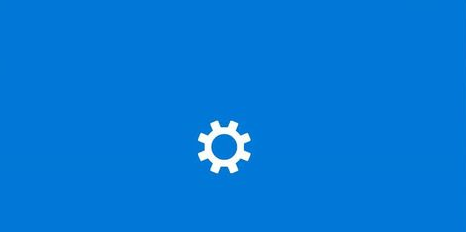
win10系统设置打不开的解决方法如下:
首先启用系统诊断功能,使用快捷组合键win+R调出运行,输入msconfig,点击确定,如下图所示
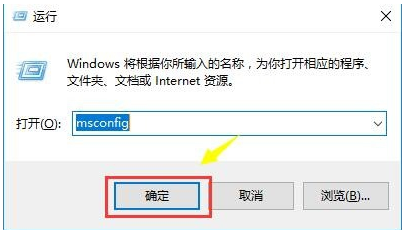
进入启动后,在常规选项卡下选择诊断启动,如下图所示

进入服务选项卡,将下面的隐藏Microsoft 服务复选框勾选,然后点击全部禁用,重启电脑,如下图所示

如果无法界面,我们打开命令提示符(管理员),
家庭版直接右键单击开始键可以看到这个选项,
专业版点击开始键-所有程序--windows系统--命令提示符,右键--更多--以管理员运行,如下图所示

命令提示框输入dism.exe /online /cleanup-image /scanhealth 回车,注意/前有空格等待执行完成,可能要几分钟,如下图所示
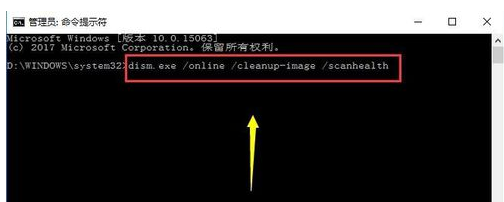
接着输入dism.exe /online /cleanup-image /restorehealth 回车,注意/前有空格,你可以直接复制,执行完成后,重启电脑即可,如下图所示
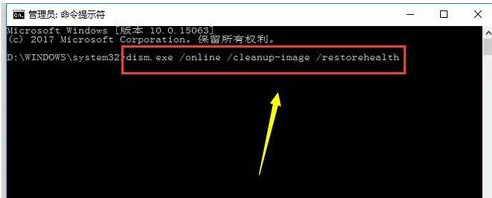
OK,以上就是小编为大家带来的关于win10系统设置打不开的解决方法了。需要的小伙伴赶紧动手试试看吧,希望可以帮助到你,觉得本文不错就收藏和分享清理吧!如果大家有什么更好的方法也可以和我们分享一下!





